4D v16.3
Seite Tabellen
 Seite Tabellen
Seite Tabellen
Die Seite Tabellen listet alle Tabellen und Datenfelder der Anwendung auf. Sie verwenden diese Seite alternativ zum Strukturfenster, um auf Tabellen- und Feldeigenschaften zuzugreifen. Wenn eine Tabelle geöffnet ist, werden die Datenfelder der Tabelle gezeigt.
Der Feldtyp wird durch ein Icon links vom Namen angegeben. Um das Fenster mit den Feldeigenschaften zu öffnen, doppelklicken Sie auf einen Feldnamen. Weitere Informationen dazu finden Sie im Abschnitt Get database parameter.
Sie fügen einem Formular ein Datenfeld hinzu, indem Sie bei gedrückter Maustaste den Feldnamen von der Tabellenseite in das Formular ziehen. Sie fügen einer Methode einen Tabellennamen oder einen Feldnamen hinzu, indem Sie bei gedrückter Maustaste den Namen in die Methode ziehen. Auf diese Weise erscheint der Name mit der richtigen Syntax. Wenn Sie z.B. das Datenfeld "Vorname" in eine Tabelle [Kunden] ziehen, erscheint es im Methodeneditor als "[Kunden] Vorname".
Sie können auch eine Vorschau der Tabelle erhalten. Hierzu wählen Sie eine Tabelle und klicken am unteren Rand auf das Icon  , falls sie noch nicht angezeigt wird. Hier ein Beispiel für eine Vorschau der Tabelle:
, falls sie noch nicht angezeigt wird. Hier ein Beispiel für eine Vorschau der Tabelle:
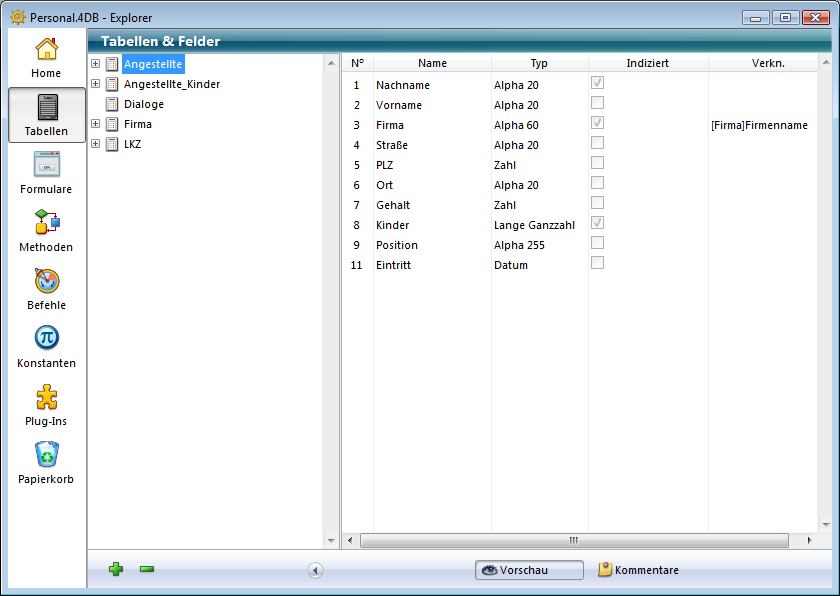
Dieser Bereich ist nur zur Information; Sie können hier keine Werte verändern. Es zeigt Nummer, Name und Typ der Felder für die ausgewählte Tabelle, sowie zugewiesene Indizes und Verknüpfungen. Für jedes Feld, von dem eine Verknüpfung ausgeht (Viele-Feld) wird in der Spalte Verkn. das Zielfeld (Eine-Feld) angezeigt.
Sie können auch den Typ eines Datenfeldes anzeigen. Er erscheint in der Vorschau, wenn Sie den Namen in der Liste auswählen:
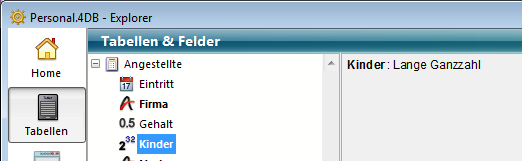
Sie erhalten eine Tabellenansicht, wenn Sie auf den Tabellennamen doppelklicken. 4D zentriert dann die Ansicht im Strukturfenster nach dieser Tabelle und zeigt seine Eigenschaften im Inspektorfenster an. Das ist besonders hilfreich bei einer Anwendung mit vielen Tabellen und erspart Ihnen das Scrollen im Strukturfenster zu einer bestimmten Tabellenansicht
Über das Icon  am unteren Rand können Sie eine Tabelle oder ein Datenfeld hinzufügen.
am unteren Rand können Sie eine Tabelle oder ein Datenfeld hinzufügen.
Um eine Tabelle zu erstellen, wählen Sie einen Tabellennamen – stellen Sie dabei sicher, dass kein Objekt ausgewählt ist – und klicken auf das Pluszeichen. Auf dem Bildschirm erscheint der Standarddialog zum Hinzufügen von Tabellen. Weitere Informationen dazu finden Sie im Abschnitt Tabellen erstellen und ändern.
Um ein Datenfeld zu erstellen, wählen Sie ein vorhandenes Datenfeld und klicken auf das Pluszeichen. Das Inspektor-Fenster erscheint und bietet das Erstellen in der ausgewählten Tabelle an. Weitere Informationen dazu finden Sie im Abschnitt Datenfeld anlegen.
Über das Icon  am unteren Rand können Sie eine Tabelle löschen. Wählen Sie eine Tabelle und klicken auf das Minuszeichen, wird sie aus den 4D Editoren entfernt und ist nicht mehr verwendbar. Auch die zugeordneten Formulare und Methoden werden gelöscht.
am unteren Rand können Sie eine Tabelle löschen. Wählen Sie eine Tabelle und klicken auf das Minuszeichen, wird sie aus den 4D Editoren entfernt und ist nicht mehr verwendbar. Auch die zugeordneten Formulare und Methoden werden gelöscht.
Hinweis: Ein Datenfeld lässt sich nicht über das Minuszeichen löschen.
Tatsächlich wird die Tabelle nicht endgültig gelöscht, sondern in den Papierkorb gelegt und lediglich aus dem Programm ausgeblendet. Weitere Informationen dazu finden Sie im Abschnitt Seite Papierkorb. Die Tabelle wird nur endgültig gelöscht, wenn Sie den Papierkorb leeren.
Sie können eine Tabelle permanent aus dem Struktureditor löschen (siehe Abschnitt Tabelle löschen oder über die SQL Programmiersprache.
Produkt: 4D
Thema: Explorer
4D Designmodus ( 4D v16)
4D Designmodus ( 4D v16.1)
4D Designmodus ( 4D v16.3)









